最新記事 by けんすけ (全て見る)
- 売れるセールストークとは 心理学的アプローチで成約率を爆上げする方 - 2020年5月10日
- スキマ時間で簿記を学ぶと収入がアップする理由 - 2020年5月9日
- 情報発信力を鍛え成功をつかみ取れ! 「具体的な方法」と「具体例」を徹底解説します - 2020年5月6日
- メルマガの種類は2種類 初心者ならまず「これ」をやれ! - 2020年5月5日
- ドルコスト平均法の小学生でも分かるデメリット とそれでも推奨される理由 - 2020年5月4日
けんすけ@生涯現役~60にして立つ~
定年後起業のけんすけです。
私の詳しいプロフィールはこちら
Googleの拡張機能には便利なものがいろいろありますが、特におすすめしたものを厳選してお伝えします。
「拡張機能ってなに?」
という方には、目から鱗の情報なので、楽しみに読み進めてくださいね。
拡張機能の優れている点は全て無料なこと。
使わないと損!な機能が盛りだくさんです。
ではさっそくご紹介しましょう。
ブラウザの設定
まず何をおいても、ブラウザを「Google chrome(グーグルクローム)」に設定します。
Google chromeはGoogle社が提供しているブラウザ(Web閲覧等に使用するアプリ)で、各拡張機能はこのブラウザ上で動きます。
Googleの拡張機能なので、使えるのはGoogle社のブラウザだけと覚えておきましょう。
OSでWindowsを使っている方は、標準のブラウザはIE(インターネットエクスプローラー)になっています。
Edgeが標準ブラウザになっている場合もありますが、これはIEの進化版ですね。
Windowsはマイクロソフト社の製品なので、自社製品のIEを標準としているわけです。
Google chromeは標準装備はされていませんので、別途インストールする必要があります。
インストールしたら、このブラウザを「標準ブラウザ」にしておきましょう。
標準ブラウザとは、何かリンクをクリックした時に、真っ先に開くブラウザのことですね。
GoogleChromeを普段使いのブラウザにしておくわけです。
Windowsなら、「設定 → アプリ → 規定のアプリ」から規定のブラウザの変更ができます。
Googleのおすすめ拡張機能
GoogleChromeが入ったところで、次に拡張機能をGoogleChromeに設定していきます。
拡張機能は数多くありますので、適宜取捨選択してくださいね。
Create Link
開いているページのタイトルとURLをコピーすることができます。
アフィリエイトやアドセンスでは、ライバルサイトのチェックは非常に重要な作業になります。
キーワードごとにライバルサイトがたくさん出てきますので、調査量は膨大になります。
この機能を使えば、手軽にライバルサイトの情報が収集できて便利です。
SeachPreview
Googleの検索結果が、プレビュー付きになります。
これなら、いちいちサイトを開かなくとも、サイトの雰囲気が分かりますね。
ライバルサイトのチェックの際の時短に一役買います。
AutoPagerize
見たいサイトが、1ページ目、2ページ目というように分かれていた場合、「次へ」ボタンをクリックしないと次ページが見れませんね。
この機能を使えば、スクロールするだけで2ページ目が出てくるようになります。
次ページをいちいちロードする必要がなくなりますので、ロード時のストレスがなくなります。
SavetoPocket
1クリックで見たい記事をストックすることができます。
ブックマークするほどではないけど、後々何か参考になりそうだな…
なんて思った時に、とりあえずクリックしておきましょう。
記事を書くとき、参考サイトをとっておくのに有効な機能ですね。
BookmarkManager
ブックマークへの追加、フォルダの管理が超楽になります。
作業をしていくとブックマークはどんどん増えていくので、管理が大変。
きちんと整理しておかないと、わけがわからなくなってしまいます。
目的のサイトを探すのに時間がかかってしまった、なんて作業ストレスを減らすためにも、ぜひ入れておいてください。
FireShot
画面をキャプチャーします。
ページ全体をキャプチャーすることも、範囲を指定して切り取ることもできます。
これはとても便利ですが、画像の扱いには気を付けてください。
特にサイトに転用する際には、著作権に要注意です!
芸能人の写真など、勝手に使うのは絶対にNGですよ。
MOZ
Googleの拡張機能とは異なるが、アフィリエイトする際には有益な機能なのであげておきます。
MOZというサイトへ登録すると、検索して出てきた各サイトのパワーが数値化して表示されるようになります。
強いサイトか弱いサイトか、一目瞭然というわけ。
これはGoogleではなく、MOZ独自の指標による数字ですが、参考にはなります。
会員登録は無料なので、登録しておいて損はないでしょう。
(英語のサイトなので少し苦労するかもしれない)
アナリティクス・サーチコンソール
これも拡張機能ではないが、Googleの提供している大事な機能です。
Googleでアナリティクスとサーチコンソールに登録すると、あなたのサイトのアクセス解析ができるようになります。
何人のユーザーが、どんなキーワードで検索して訪れたか。
どのページにどのくらいアクセスがあったか、などなど。
大変高機能なツールで、無料で登録できるので使わない手はないです。
まとめ
Googleの拡張機能は、他にもいろいろあります。
あなたの作業ストレスを軽減させるため、ぜひ検索して調べてみましょう。
作業効率が上がれば、自然と結果も変わってきます。
例えば、キーボードのショートカットキーを使いこなすだけでも、報酬アップにつながります。
時間は最も大切な資源です。
どんな成功者でも、1日は24時間しかありません。
時間を効率的に使うには、やはり「情報」が大切です。
良質な情報を「ストレスなく」「お手軽」に入手できれば、ビジネスに大いに役立ちます。
有益な情報は、自分からどんどん取りに行くようにしましょう!
「正しい情報」を取得するには、ある程度の自己投資が必要になりますが、
まずは無料で、情報を得てみてはいかがでしょう。
無料情報にためらうようでは、まず「稼げるようにはなりません」。
ビジネスに本気なら、以下をクリック! です!
最新記事 by けんすけ (全て見る)
- 売れるセールストークとは 心理学的アプローチで成約率を爆上げする方 - 2020年5月10日
- スキマ時間で簿記を学ぶと収入がアップする理由 - 2020年5月9日
- 情報発信力を鍛え成功をつかみ取れ! 「具体的な方法」と「具体例」を徹底解説します - 2020年5月6日
- メルマガの種類は2種類 初心者ならまず「これ」をやれ! - 2020年5月5日
- ドルコスト平均法の小学生でも分かるデメリット とそれでも推奨される理由 - 2020年5月4日

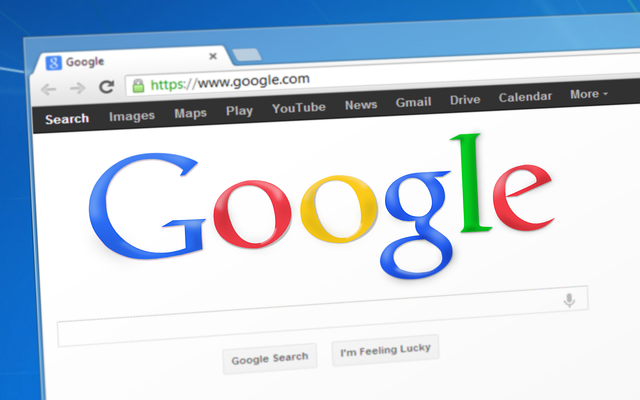

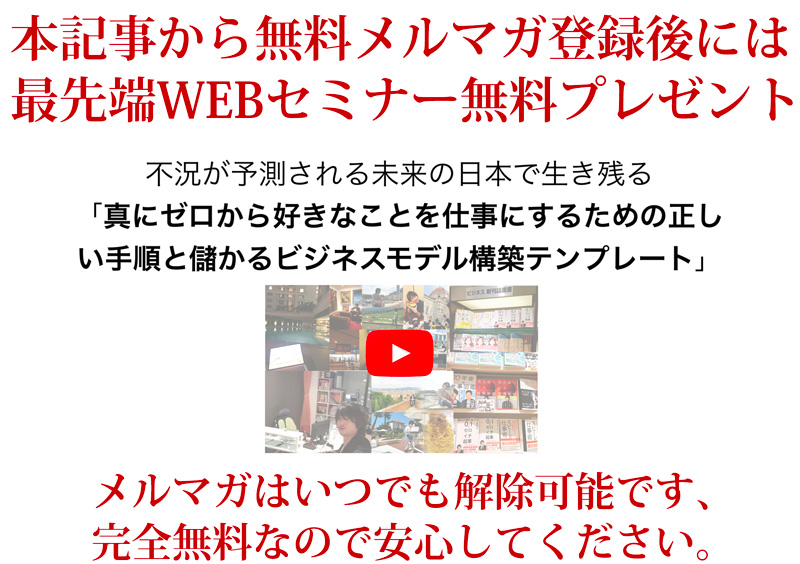














































































































この記事へのコメントはありません。